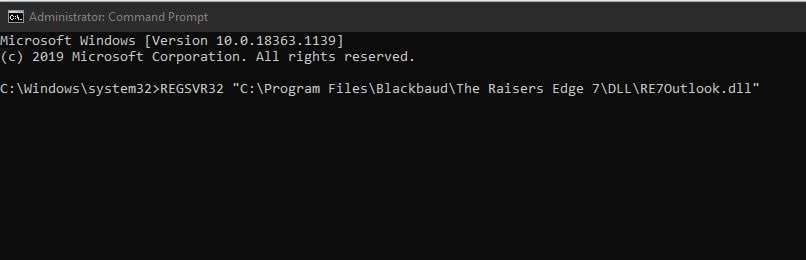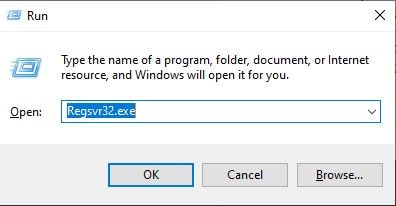Lors de l'utilisation de documents MS Excel ou MS Access qui assimilent des fonctions ou des boutons qui nécessitent VBA (Visual Basic Applications) pour que les macros exécutent une tâche assignée, l'utilisateur peut se trouver en présence d'une erreur de compilation "Impossible de trouver le projet ou la bibliothèque".
Partie 1. Quelle est les causes de cette erreur ?
- Cette erreur est généralement causée par le programme MS Access ou MS Excel de l'utilisateur. La raison en est que le programme a une référence à un objet ou à un type de bibliothèque qui est manquant et donc introuvable par le programme. Par conséquent, le programme ne peut pas utiliser les fonctions ou les boutons basés sur VB ou Micro. Par conséquent, un message d'erreur est envoyé.
- Parfois, une bibliothèque peut être basculée ou désactivée, provoquant un lien manquant entre la bibliothèque et le code du programme. Ainsi, l'erreur de compilation est émise.
- Puisqu'il existe des bibliothèques standards, le fait de manquer une bibliothèque semble malchanceux. L'autre raison possible, dans ce cas, est que l'erreur de correspondance de la bibliothèque est la cause de l'erreur. Par exemple, l'utilisateur peut avoir une version de bibliothèque (sat Outlook) de 2007, mais la référence du code peut rechercher la version 2010 de cette bibliothèque spécifique. Ainsi, le programme ne parvient pas à trouver la bibliothèque correspondante, émettant ainsi cette erreur de compilation.
- Un autre scénario pour le même message d'erreur concerne l'utilisation de Microsoft XP, qui inclut une référence au service Web dans le projet VBA. Lorsque vous exécutez ce projet dans MS Office 2003, la même erreur de compilation apparaît. La raison est la même, c'est-à-dire qu'un objet ou un type de bibliothèque est manquant (ou introuvable).
Partie 2. Les solutions de réparer l'erreur "Impossible de trouver le projet ou la bibliothèque"
Solution 1. Ajout ou Suppression d'une Référence à une Bibliothèque
La première solution pour corriger l'erreur «Impossible de Trouver le Projet ou la Bibliothèque» dans MS Access consiste à supprimer une référence de bibliothèque. Pour ce faire, vous pouvez suivre ce processus étape par étape.
Étape 1: Lancez MS Access sur votre PC et ouvrez la Base de données/l'Application qui affiche l'erreur.
Étape 2: Maintenant, appuyez simultanément sur "Alt" + "F11" pour lancer la fenêtre de l'éditeur VBA.
Étape 3: Maintenant, cliquez sur le bouton «Outils» dans la barre de menu supérieure et sélectionnez «Préférences» dans le menu déroulant.
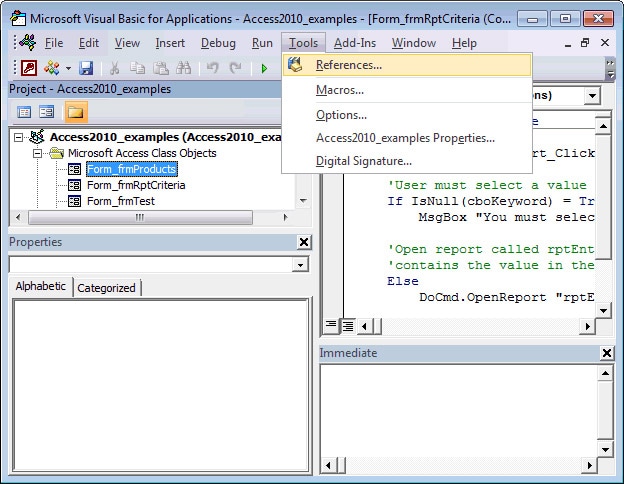
Étape 4: Étape 4: Dans la boîte de dialogue suivante, décochez la case «Manquant: Microsoft Access Object» et cliquez sur «Ok» pour enregistrer vos modifications.
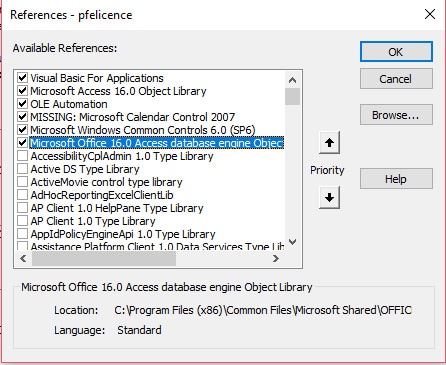
Redémarrez MS Access et vérifiez si vous rencontrez ou pas la même erreur.
Solution 2. Enregistrement d'un Fichier de Bibliothèque
Il existe de nombreuses situations dans lesquelles l'installation d'un nouveau logiciel désenregistre automatiquement quelques bibliothèques spécifiques. Dans de tels cas, de nombreuses fonctions MS Access ne fonctionneront pas et vous aurez le message d'erreur «Impossible de Trouver le Projet ou la Bibliothèque». Un moyen rapide et simple de résoudre ce problème consiste simplement à enregistrer manuellement un fichier de bibliothèque.
Bien qu'il soit un peu compliqué d'enregistrer manuellement un fichier de bibliothèque, vous pouvez suivre ces étapes pour le faire.
Étape 1: Faites un clic-droit sur le bouton «Démarrer» et cliquez sur «Invite de Commandes (Admin)» pour lancer l'invite de commande en tant qu'administrateur.
Étape 2: Une fois que vous êtes dans la fenêtre CMD, tapez simplement REGSVR32 «Chemin du fichier DLL que vous souhaitez enregistrer». Par exemple, REGSVR32 “C:\Program Files\Blackbaud\The Raisers Edge 7\DLL\RE7Outlook.dll”.
Cela enregistrera le fichier de bibliothèque souhaité et vous ne rencontrerez plus la même erreur.
Solution 3. Essayer de se Désinscrire ou de Réenregistrer la Bibliothèque
Enfin, si rien ne fonctionne, vous pouvez réenregistrer ou désenregistrer complètement le fichier de bibliothèque pour corriger l'erreur. Voyons d'abord comment réinscrire un fichier de bibliothèque.
Étape 1: Appuyez sur “Windows” + “R” et tapez Regsvr32.exe.
Étape 2: Appuyez sur Entrée et tapez le chemin complet du fichier de la bibliothèque manquante. Par exemple, “regsvr32 “c:\program files\common files\microsoft shared\dao\dao360.dll”.
Si cela ne résout pas l'erreur, vous pouvez simplement désenregistrer le fichier de la bibliothèque. Pour ce faire, remplacez “Regsvr32.exe” with “regsvr32 -u” et collez à nouveau le chemin de la bibliothèque.
Et voilà; la désinscription du fichier de bibliothèque corrigera l'erreur «Impossible de trouver le projet ou la bibliothèque» et vous pourrez travailler sur votre base de données MS Access sans aucune interruption.
Partie 3. Comment réparer le fichier MS Excel avec l'outil de réparation Excel
Un logiciel tiers de réparation de fichiers Excel est là pour résoudre tous ces problèmes rapidement et avec précision. Wondershare Repairit est l'un des meilleurs logiciels de réparation de fichiers Excel pour réparer des fichiers Excel endommagés / corrompus.
Cet outil de réparation de fichiers prend en charge toutes les versions de Windows et prend en charge Excel 2011 pour Mac. Cela permet la réparation du fichier Excel corrompu(.XLS et .XLSX) et restaure toutes les données corrompues dans un nouveau fichier Excel.

Wondershare Repairit - Votre logiciel de réparation de fichiers
- Réparer 4 types de fichiers : Word, Excel, PowerPoint et PDF
- Réparer les fichiers corrompus en raison de différentes causes et de tous les appareils
- Offre d'excellentes options de recherche pour trouver instantanément les fichiers corrompus
- Prévisualiser gratuitement les fichiers avant de la réparation
- Processus est très simple en 3 étapes
Étape 1 Ajoutez un fichier Excel corrompu à partir du lecteur.

Étape 2 Commencez le processus de réparation.
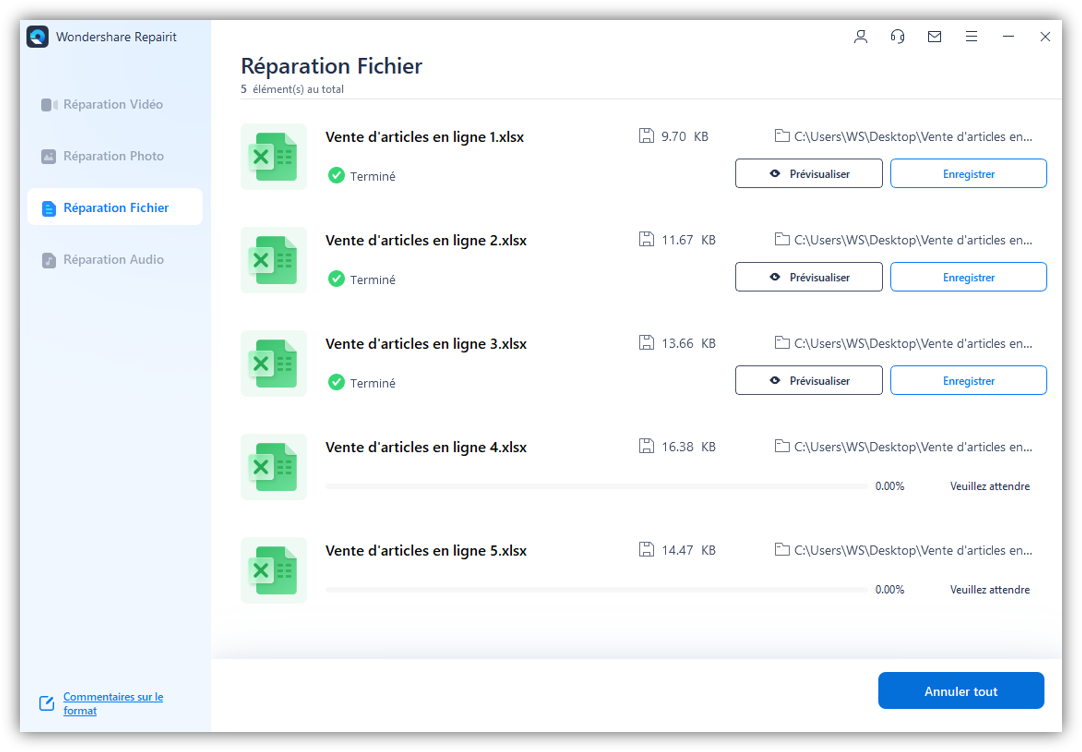
Étape 3 Prévisualisez le fichier Excel réparé et sélectionnez un emplacement préféré pour enregistrer le fichier Excel réparé.
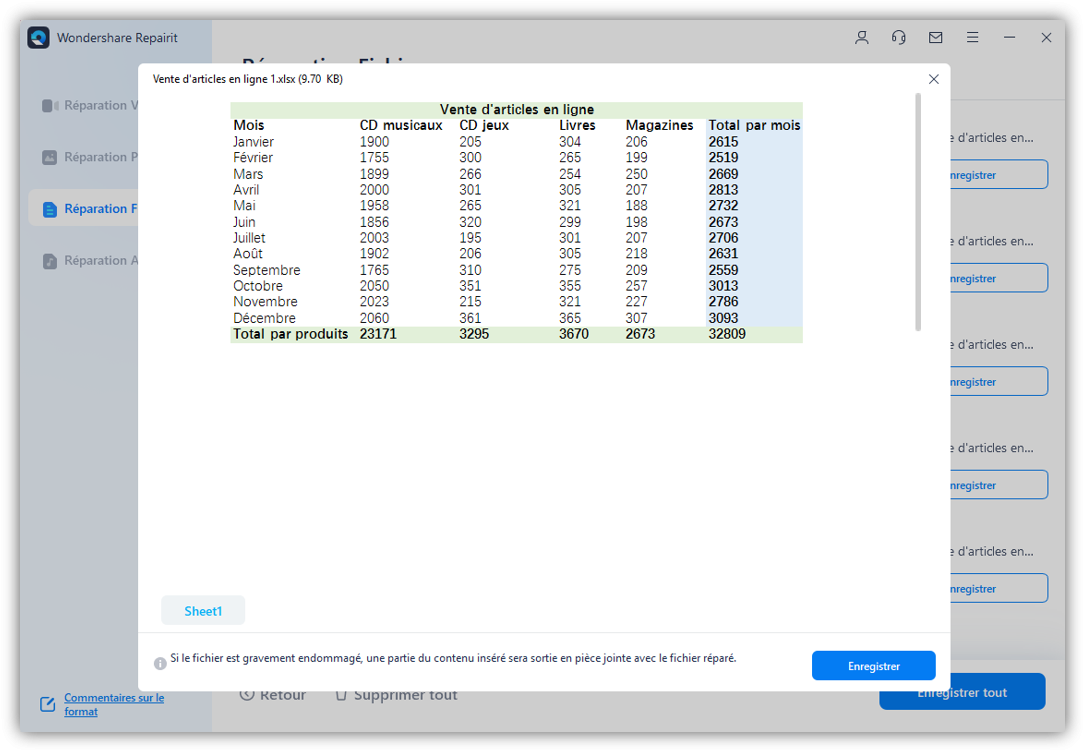
En plus de l'Outil de Réparation Excel ou du logiciel de réparation de fichiers Excel, quelques conseils peuvent aider à résoudre rapidement les problèmes (pour récupérer ou réparer un fichier Excel corrompu).
Cas 1. Lorsqu'un fichier Excel est ouvert, essayez l'une des solutions suivantes.
- Essayez sur un autre ordinateur
- Désactivez l'enregistrement automatique.
- Désactivez le partage de fichiers.
- N'exécutez pas Excel à partir d'une disquette.
- Enregistrez le fichier en tant que page Web et le rouvrir en tant que fichier Excel.
Cas 2. Lorsqu'Excel ne peut pas ouvrir le fichier, essayez l'une des solutions suivantes.
- Ouvrez le fichier corrompu sur le disque dur. Copier depuis une disquette.
- Trouvez le fichier .xlb. Gardez également une sauvegarde. Supprimer .xlb. Redémarrez Excel.
- Ouvrez le fichier dans MS Word ou le Bloc-notes. Cela vous permettra de récupérer des données mais pas de formatage.
- Avec l'aperçu MS Excel 97/2000, vous pouvez afficher les données et imprimer. Ouvrez le fichier en utilisant ce programme gratuit pour récupérer des données. Ce programme récupérera le formatage ainsi que les valeurs des cellules.
- Utilisez Excel XP. Il a de meilleures options pour la récupération.